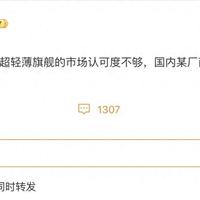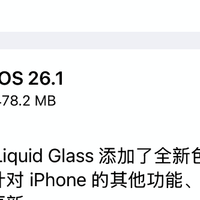苹果 Airpods 蓝牙无线耳机使用总结(连接|切换设备|控制设备|操作|佩戴)
-
摘要来自:
-
摘要来自:
 智能改造家
智能改造家 -
摘要来自:2019-01-25
【什么值得买 摘要频道】下列精选内容摘自于《iPhone 最佳配件 篇二:#晒单大赛#APPLE 苹果 AirPods 无线耳机 使用指南(附真人佩戴、甩头演示)》的片段:
首次连接
打开装有 AirPods 的充电盒,并将它放在 iPhone 旁边。此时你的 iPhone 上将出现设置动画。轻点“连接”,然后轻点“完成”。
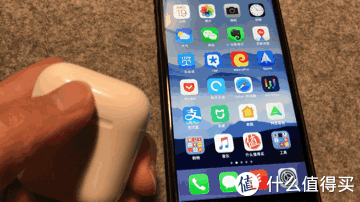
就这么简单,而且会自动设置,实现与已使用同一 Apple ID 登录 iCloud 的任一受支持设备搭配使用,无需额外操作。与其他蓝牙耳机不同的是,完成连接后,再也不用到蓝牙中去进行连接,使用时只需要在控制中心的 AirPlay 播放设备中选择连接即可。
当然,也只有软硬件整合完善的苹果才能这么玩,甚至会给自家的 AirPods 额外的优化。其背后的原理为:通过蓝牙搜索(特殊频率)周围一米内解锁状态下的 iPhone,提交配对数据、密钥,电量,在 iPhone 界面弹出连接提示,连接成功后,将授权提交到 iCloud。如此,一次配对,你的所有设备都可以方便的使用 AirPods。
切换设备
AirPods 可自动连接到你的各种苹果设备。它们同时连接到你的 iPhone 和 Apple Watch,可即时在这两部设备之间切换声音。包括 Mac 与 iPad ,只需在这些设备上选择 AirPods 即可。再次使用 AirPods 的时,默认会连接你最后使用的那个设备。
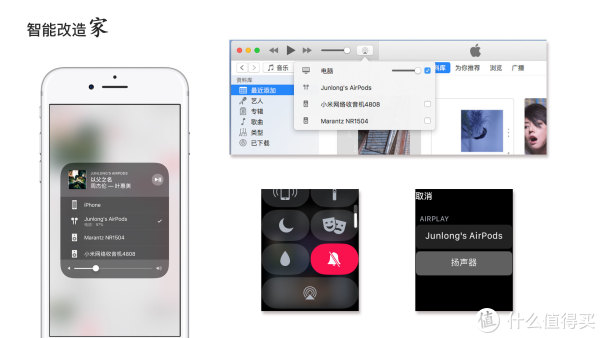
控制设备
AirPods 表面并没有实体键,你只能够通过轻点两下来控制设备。戴上任一只 AirPod 后,快速轻点两下这个 AirPod 的外侧可接听或挂断电话。每一只 AirPod 还都能进行下列操作之一:
·激活 Siri
·播放和暂停播放音频内容
·跳到下一曲目
·返回上一曲目
·关闭音频内容

调整 AirPods 的功能
打开 AirPod 充电盒,然后前往 iOS 设备上的“设置”>“蓝牙”。轻点设备列表中 AirPods 旁边的信息按钮。可以进行如下操作:
·命名你的 AirPods
·更改轻点两下时进行的操作
·打开或关闭“自动人耳检测”
·将“麦克风”设置为左耳、右耳或自动
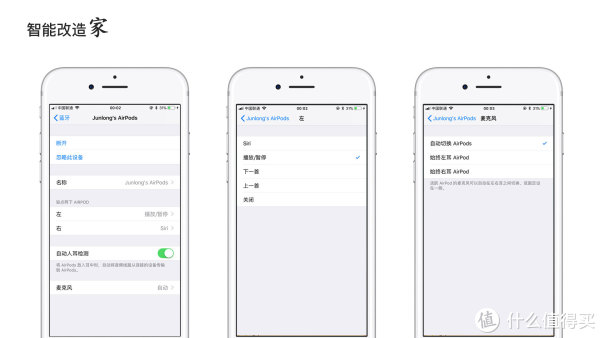
配对其他设备
对于不同 Apple ID 的苹果设备,打开充电盒,靠近时,AirPods 会有相应的弹出提示。
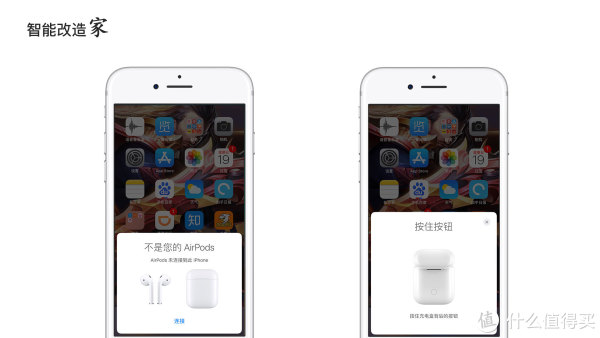
而对于 Android 甚至 PC 设备,将 AirPods 放入充电盒,打开盒盖。 按住充电盒背面的设置按钮,直到看到状态指示灯呈白色闪烁。然后在设备上操作连接。
经实测,AirPods 可以在苹果设备、PC、Android 间直接切换使用而不需要重新配对或者断开连接。当然,对于这些设备你需要在蓝牙设置里进行连接。
重置 AirPods
如果遇到无法设置 AirPods,或者需要更换使用者,可以在蓝牙中忽略 AirPods,并重置 AirPods。方法为:将 AirPods 置于充电盒内,长按背面的设置按钮至少 15 秒,直到状态显示灯开始闪烁数次后并从琥珀色变为白色。
三、使用
完成首次连接后,耳机只要一取出充电盒,就可与你的各种设备配合使用。AirPods 配备了定制的 Apple W1 芯片,使用光学传感器和运动加速感应器来检测你是否已将它们戴入耳中。无论是双耳同时使用,还是仅佩戴其中一边,W1 芯片都能够自动传送音频和激活麦克风。当你在打电话或与 Siri 交谈时,额外的加速感应器与采用波束成形技术的麦克风默契协作,可过滤掉背景噪音,清晰锁定你的声音。使用中,如果你从耳中取下一只 AirPod,音频会暂停播放。如果同时取下两只,音频会停止播放。
你甚至可以两人分享使用 AirPods,方法为一人先拿出一只 AirPods 连接后,将剩下一只 AirPods 与充电盒交予另一人,进行连接。当然,只有一个充电盒是个限制……
佩戴
或许是无线而又分离的设计,使得 AirPods 给人很容易弄丢的感觉。经过多人佩戴试验,实际上在日常使用中,完全没有必要有这方面的顾虑,哪怕是疯狂的甩头都没有掉,跑步运动也不会松动。当然,这跟每一人的耳蜗形状有关,如果你佩戴 EarPods 会掉的话,估计 AirPods 也不适合你。至于颜值这是一个见仁见智的事了,至少相比大型耳机,能够轻松搭配出行而不会显得突兀。




AirPods 的佩戴角度也不会影响到正常的耳饰。

状态指示灯
充电盒的状态指示灯位于两只 AirPods 空位之间。
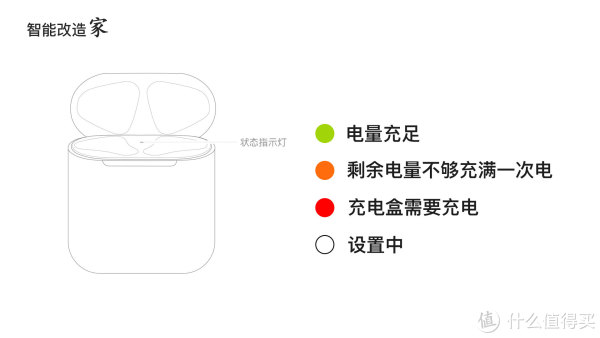
绿色表示已充满电,而琥珀色表示剩余电量不够为 AirPods 充满一次电,红色表示充电盒需要充电。如果指示灯呈白色闪烁,则表示可以通过某部设备设置 AirPods。如果指示灯呈琥珀色闪烁,可能需要重置 AirPods。
续航
得益于 Apple 特别设计的 W1 芯片,对电池续航时间的管理十分出色,尤其在待机方面。它会在 AirPods 闲置时自动关闭,戴上时又能自动开启。续航完全符合官方宣称的 5 小时使用时长。相比其他品牌的蓝牙耳机而言,并不优秀,不过在使用中发现,基本不需要担心续航这个问题。因为充电盒的充电速度非常快(AirPods 电池容量不大),十几分钟就可以回复 AirPods 的大半电量,日常配合充电盒使用,拿出 AirPods 就是满电状态。当 AirPod 电池电量较低时,会听到一次提示音,在 AirPods 即将关机前,还会听到一次提示音。当充电盒电量过低,取出 AirPods 时,也会在 iPhone 弹出相应提示。
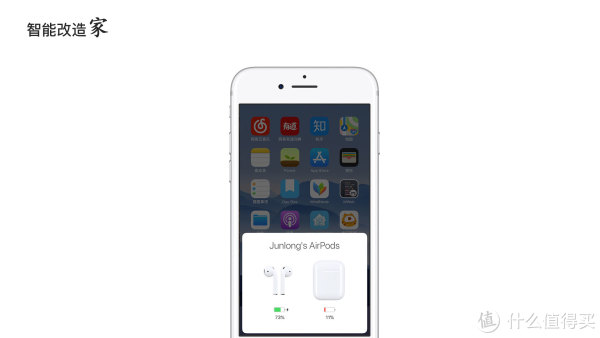
需要注意的是 AirPods 两只耳机的使用时长并不同步,通常会有一只电量先一步耗尽。这是由于 AirPods 为了保持音频同步,两只 AirPods 分工会有所不同,先连接的一只会作为主要设备工作,耗电会多一些。
充电
充电状态
使用 iPhone 时,打开装有 AirPods 的充电盒的盒盖,并将充电盒靠近设备。等待几秒钟即可看到 AirPods 和充电盒的充电状态。也可以通过 iOS 设备上的“电池”小组件查看 AirPods 和充电盒的充电状态。仅当充电盒中至少有一只 AirPod 时,充电盒的电量才会显示。
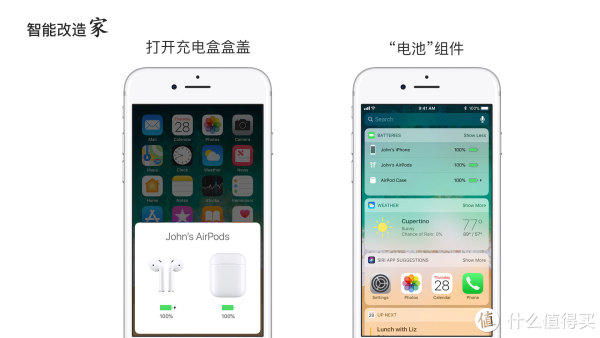
充电时间
将 AirPods 放在充电盒中充电 15 分钟,可以最长聆听 3 小时或通话超过 1 小时。大约 20 分钟左右可以充满。而给充电盒充满大概需要 2 个小时。
无线充电
根据苹果官方消息,可单独选配的无线充电盒,将于 2018 年推出。

信号
得益于 Apple 特别设计的 W1 芯片,带来高效的无线性能,从而提供更佳的连接和更好的音质。实际使用中 AirPods 的连接在大部分时间下都相当稳定,没有断开现象。间隔一堵墙基本也没有问题,但是与一般蓝牙设备一样,受干扰或者隔墙的话,轻微卡顿还是会有的。
音质
音质方面,AirPods 基本等同于 EarPods。支持 AAC 音频,较 EarPods 仅低音和中频的人声都有些许增强,没有听诊器效应。基于这个定位,AirPods 并不适用于对音质有较高要求的音乐发烧友。不过,在打电话或与 Siri 交谈时,AirPods 表现较好,采用波束成形技术的双麦克风可过滤背景噪音,让你的声音清楚地被听到。
找寻
在此建议 AirPods 用户,在不使用时放入充电盒中保存,哪怕只有几分钟。如果觉得充电盒过于光滑,可以考虑购买硅胶套,淘宝几块钱的即可,没什么区别。
万一丢失了 AirPods,建议使用“查找我的 iPhone”定位 AirPods,前提是 AirPods 电量没有耗尽。
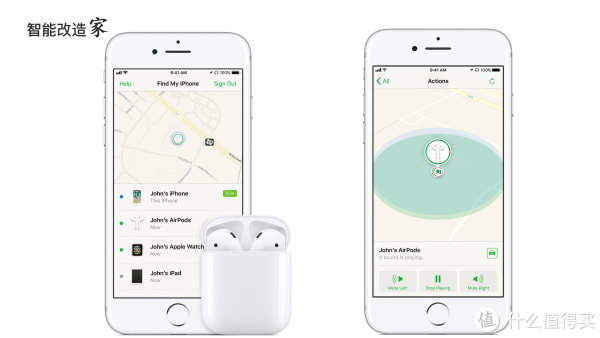
蓝色圆点表示你正在用这个设备来寻找丢失的 AirPods。绿色圆点表示你的 AirPods 处于在线状态。这意味着你可以播放声音或查看路线来找到它们。灰色圆点表示 AirPods 处于离线状态、电量已耗尽、在充电盒中或超出搜索范围。你可能会看到已知的最后位置。
清洁
使用柔软的无绒布来清洁 AirPods 和充电盒即可。不要让开口处受潮,也不要使用气雾喷剂、溶剂或研磨剂。
四、总结
“无线,无繁琐,只有妙不可言。”AirPods 当之无愧。
如果让我选一个 iPhone 年度配件的话,那么一定是 AirPods,我也推荐 iPhone 7 及其之后的 iPhone 用户购买 AirPods。AirPods 绝对是目前综合体验最好的蓝牙耳机,没有之一。你再也不用被耳机线所束缚,同时能够在你所有的苹果设备上无缝切换使用,不需要开关,拿出来戴上直接用,甚至不需要担心充电,给你带来无与伦比的使用体验。
注: